• Linux下软件安装
Yum/rpm/源码安装
a. yum安装:
yum search 软件名 在源中搜索软件包
yum install 软件包名 安装软件
yum remove 软件名 = yum erase 软件名 卸载指定软件
b. rpm安装:
rpm查询软件信息:
rpm -qa 查询所有的安装的软件 rpm -qa | grep ssh 查询是否安装了ssh服务 rpm -ql 软件名 列出该软件所有的文件以及目录所在完整文件名 rpm -qR 软件名 列出与该软件有关的相依软件的所含文件 rpm -hiv 软件名 安装软件(提前下载好软件)
-i 安装指定的.rpm文件
-h 查看进度
-v 显示安装过程的详细信息
-U 使用rpm文件升级
-r 卸载软件
安装nginx
step1:安装nginx的库
http://nginx.org/packages/centos/7/noarch/RPMS/nginx-release-centos-7-0.el7.ngx.noarch.rpm
step2:yum安装nginx
yum install nginx
开启服务
service nginx start
step3:查看80端口的状态
netstat -ntulp | grep 80
step4:访问虚拟机ip,需要关闭防火墙
systemctl stop firewalld.service
c. 源码安装:
./configure 配置(如果需要指定安装路径:./cofigure --prefix = /home/)
./make 编译源码
./make install 安装 默认安装路径/usr/local/bin
WAMP,LAMP,LNMP环境介绍
• WAMP环境,windows下安装apache,mysql,phpstudy三种软件环境
• LAMP环境,在linux中安装apache、mysql、php三种软件环境,同时也需要安装他们的中间插件
• LNMP=linux+nginx+mysql+php
LAMP环境搭建:
链接:
Ubuntu18下搭建LAMP环境:
https://www.cnblogs.com/opsprobe/p/9126411.html
具体方法:
Apache2 web服务器的安装:
可以先更新一下服务器(可选)
1、sudo apt update # 获取最新资源包
2、sudo apt upgrade # 本机软件全部更新
3、sudo apt dist-upgrade # 本机系统软件更新
提示,以下操作均在root权限下进行
# 安装Apache
apt install apache2
# 检查是否开启Apache,一般安装完会默认开启。
systemctl status apache2

# 开启 、关闭和重启Apache服务器
1、systemctl start apache2 # 开启 2、systemctl stop apache2 # 关闭 3、systemctl restart apache2 # 重启
现在开始访问你的 Web 服务器,打开浏览器并输入Ubuntu18.04的IP地址,不出意外就能访问到Apache的默认信息页面。
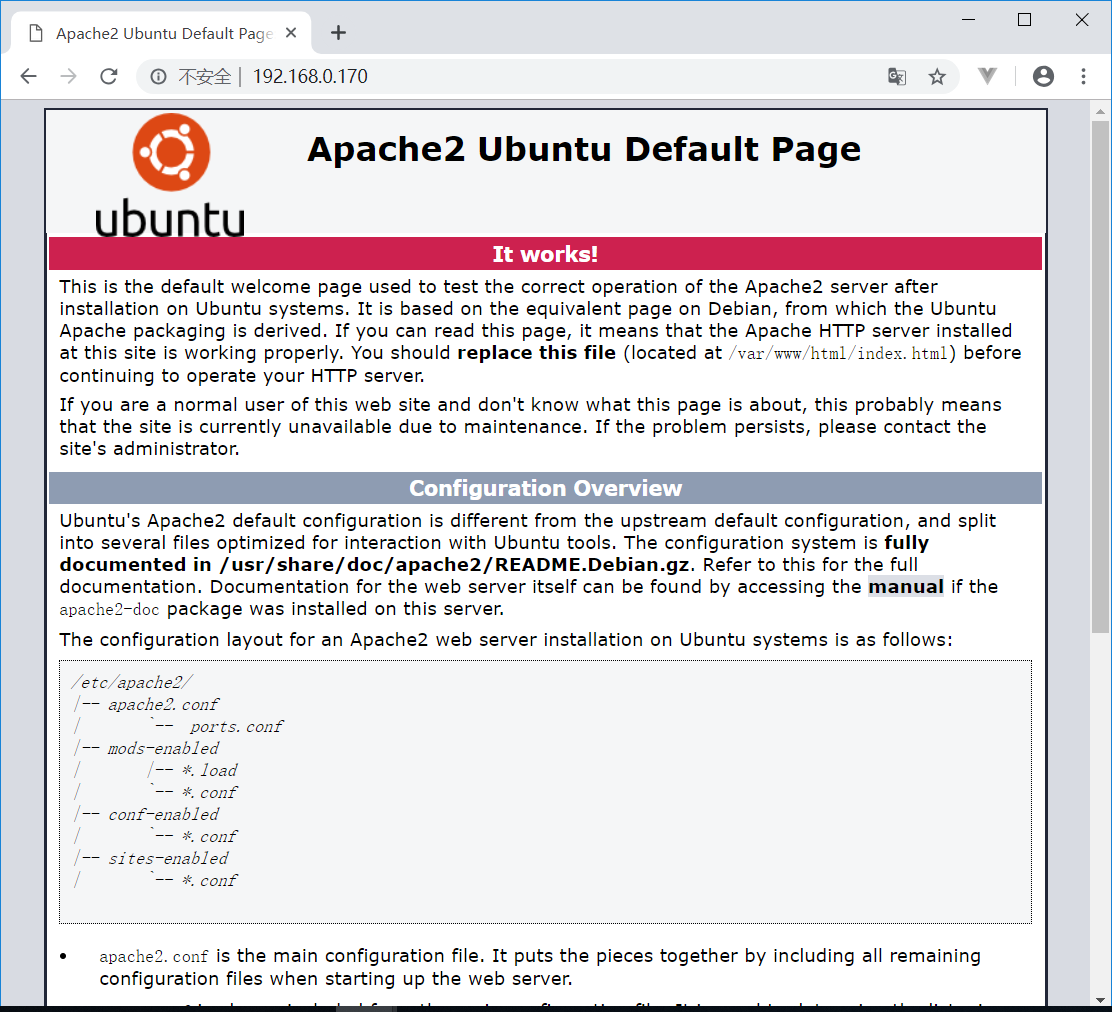
二、数据库的安装,这里安装MySQL5.7:
# 查看有没有安装MySQL:
dpkg -l | grep mysql
# 安装MySQL:
apt install mysql-server

安装完成之后可以使用如下命令来检查是否安装成功:
netstat -tap | grep mysql
通过上述命令检查之后,如果看到有 mysql 的socket处于 LISTEN 状态则表示安装成功。

登录mysql数据库可以通过如下命令:
mysql -u root -p
-u 表示选择登陆的用户名, -p 表示登陆的用户密码,现在是mysql数据库是没有密码的,Enter password:处直接回车,就能够进入mysql数据库。
然后通过 show databases; 就可以查看当前的所有数据库。

接下来,为了确保数据库的安全性和正常运转,对数据库进行初始化操作。这个初始化操作涉及下面5个步骤。
(1)安装验证密码插件。
(2)设置root管理员在数据库中的专有密码。
(3)随后删除匿名账户,并使用root管理员从远程登录数据库,以确保数据库上运行的业务的安全性。
(4)删除默认的测试数据库,取消测试数据库的一系列访问权限。
(5)刷新授权列表,让初始化的设定立即生效。
对于上述数据库初始化的操作步骤,在下面的输出信息旁边我做了简单注释。
root@ubuntu-virtual-machine:~# mysql_secure_installation Securing the MySQL server deployment. Connecting to MySQL using a blank password. VALIDATE PASSWORD PLUGIN can be used to test passwords and improve security. It checks the strength of password and allows the users to set only those passwords which are secure enough. Would you like to setup VALIDATE PASSWORD plugin? # 要安装验证密码插件吗? Press y|Y for Yes, any other key for No: N # 这里我选择N Please set the password for root here. New password: # 输入要为root管理员设置的数据库密码 Re-enter new password: # 再次输入密码 By default, a MySQL installation has an anonymous user, allowing anyone to log into MySQL without having to have a user account created for them. This is intended only for testing, and to make the installation go a bit smoother. You should remove them before moving into a production environment. Remove anonymous users? (Press y|Y for Yes, any other key for No) : y # 删除匿名账户 Success. Normally, root should only be allowed to connect from 'localhost'. This ensures that someone cannot guess at the root password from the network. Disallow root login remotely? (Press y|Y for Yes, any other key for No) : N # 禁止root管理员从远程登录,这里我没有禁止 ... skipping. By default, MySQL comes with a database named 'test' that anyone can access. This is also intended only for testing, and should be removed before moving into a production environment. Remove test database and access to it? (Press y|Y for Yes, any other key for No) : y # 删除test数据库并取消对它的访问权限 - Dropping test database... Success. - Removing privileges on test database... Success. Reloading the privilege tables will ensure that all changes made so far will take effect immediately. Reload privilege tables now? (Press y|Y for Yes, any other key for No) : y # 刷新授权表,让初始化后的设定立即生效 Success. All done!

检查mysql服务状态:
systemctl status mysql
显示如下结果说明mysql服务运行是正常的:

再次用mysql -u root -p命令,Enter password:处输入刚设置的密码,回车,就能够进入mysql数据库。
使用 use mysql; 命令打开mysql命名的数据库,显示当前数据库的表:show tables; 查询user表里的数据:select * from user;(user表里是mysql数据库的所有账户信息)

现在配置mysql允许远程访问,首先编辑 /etc/mysql/mysql.conf.d/mysqld.cnf 配置文件:
vim /etc/mysql/mysql.conf.d/mysqld.cnf
注释掉bind-address = 127.0.0.1

保存退出,然后进入mysql数据库,执行授权命令:
mysql -u root -p mysql> grant all on *.* to root@'%' identified by '你的密码' with grant option; mysql> flush privileges; # 刷新权限 mysql> exit 然后执行exit命令退出mysql服务,再执行如下命令重启mysql: systemctl restart mysql 现在Windows下可以使用Navicat图形化工具远程连接Ubuntu下的MySQL数据库,输入刚授权远程权限的密码。
这里顺便再分享下:Navicat for MySQL 10.1.7安装包
链接:https://pan.baidu.com/s/1CyDXr79v7Ufc60fv_XQ_gA ,提取码:ohf8

OK,到这里Ubuntu18.04下安装MySQL已经完成了。
三、PHP的安装:
PHP添加了支持动态网页的服务器端网页处理。
运行以下命令安装PHP。
apt install php
测试PHP,查看版本:
php -v

接下来,我们需要告诉Apache首先提供PHP页面。
打开 /etc/apache2/mods-enabled/dir.conf 文件并将其更改为首先列出index.php。
默认:

更改为:

修改配置文件以后,我们需要重新启动一下Apache服务器。
systemctl restart apache2
在/var/www/html中创建一个名为index.php的新文件。
vim /var/www/html/index.php
输入以下内容
<?php phpinfo(); ?>
保存并退出该文件。
打开浏览器并输入Ubuntu18.04的IP地址,不出意外就能访问到PHP的默认信息页面。
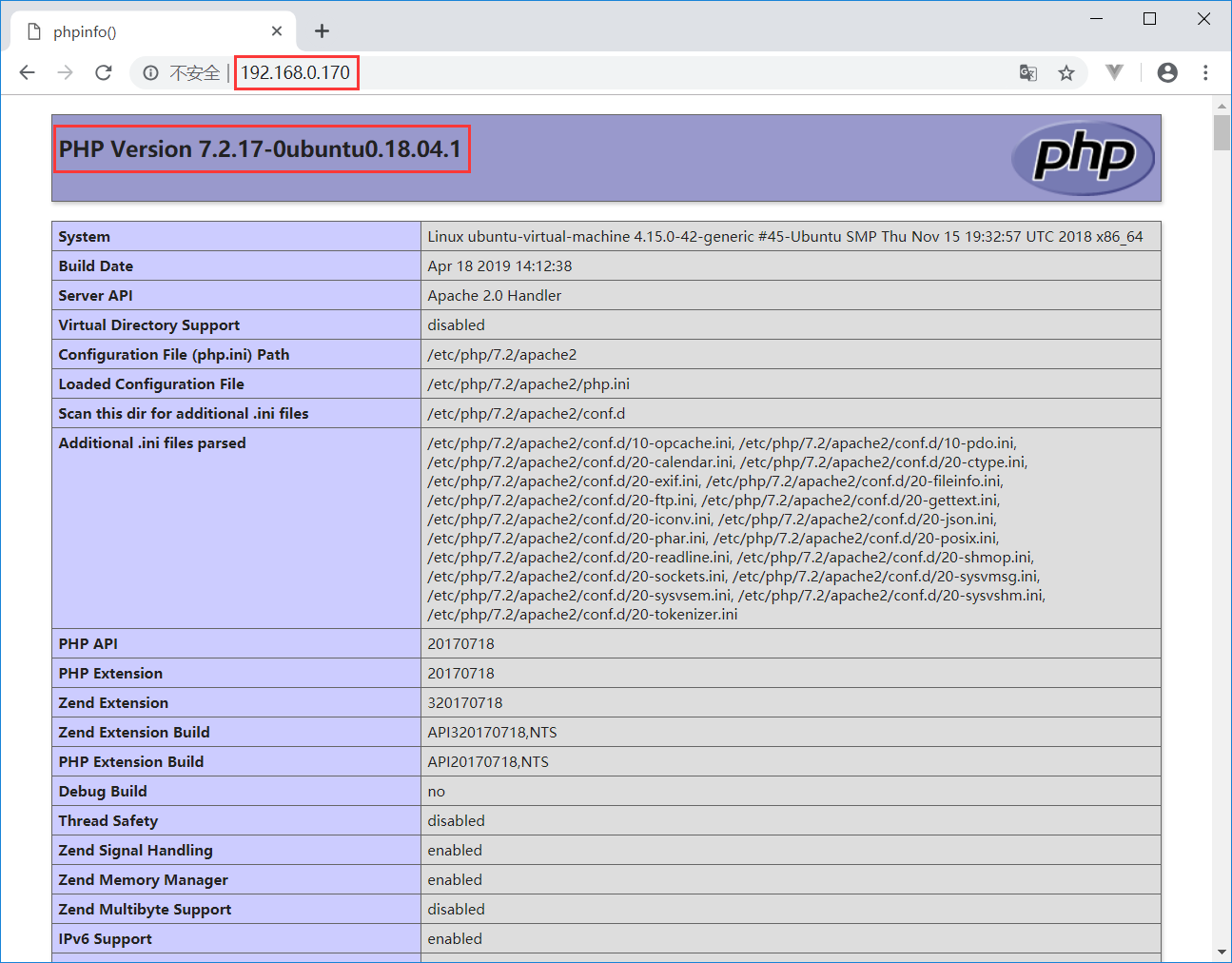
现在在IP地址后面输入/index.html也能访问到Apache的默认信息页面。
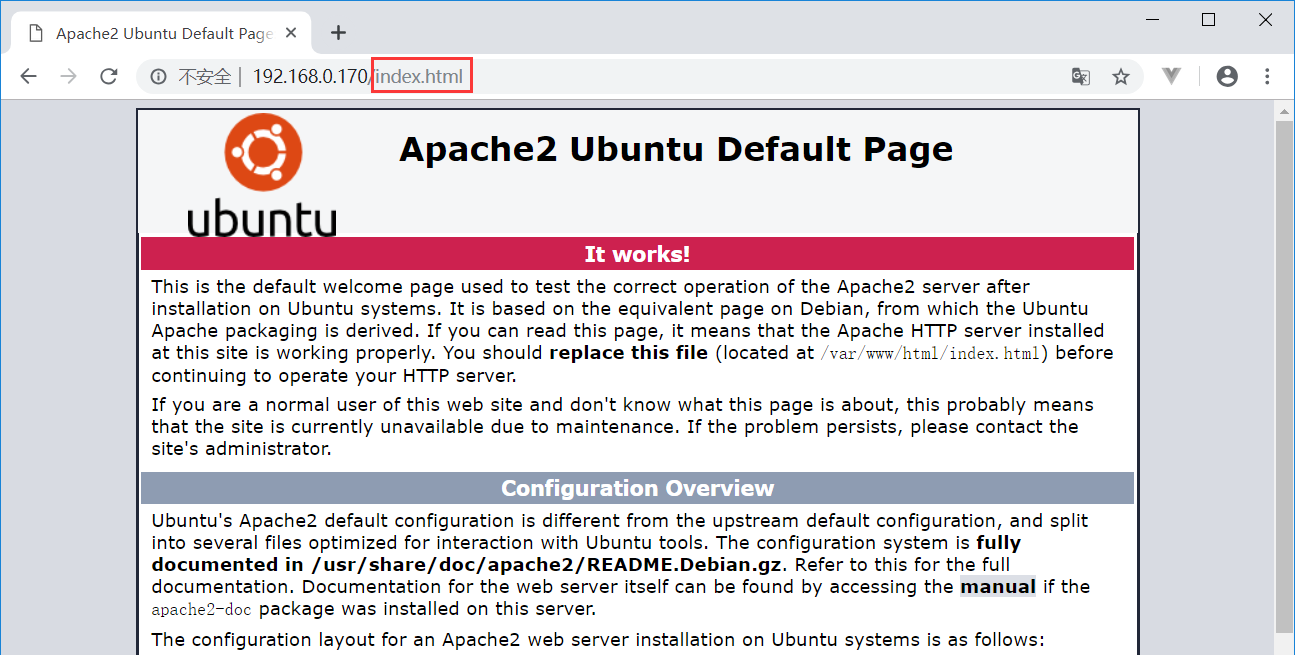
四、安装PHP模块(可选)
最有可能的是,当您安装基于PHP的应用程序时,它将具有PHP模块依赖性。
一个常见的PHP模块是php-curl模块。
我们可以用apt来安装这些,只需在您需要安装的模块前面添加“php-”。
apt install php-curl
如果您在查找所需的模块时遇到问题,只需输入“apt install php”(模块的第一个字母),然后按下TAB键,Ubuntu将为您列出所有匹配的包,如下图所示:
# apt install php-c
注意:下面的是putty远程Ubuntu18.04的截图,按TAB键,在Ubuntu18.04的终端下不知道为什么没反应,用putty远程Ubuntu18.04可以列出所有匹配的包,
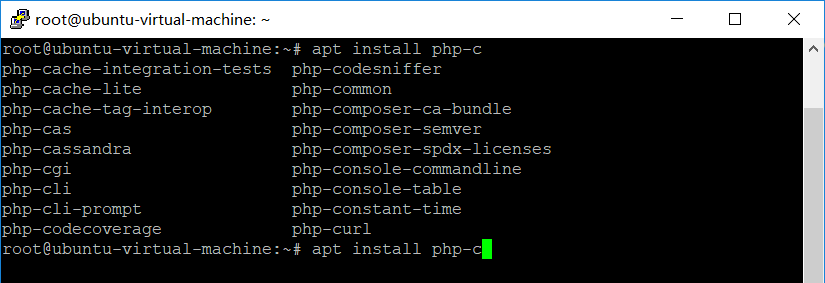
五、phpMyAdmin 的安装(可选,主要可以通过它的 Web 界面来执行所有与数据库管理和其他数据库操作相关的任务):
安装命令:
apt install phpmyadmin

选择 Apache2 并点击确定。(以下的选择用TAB键)
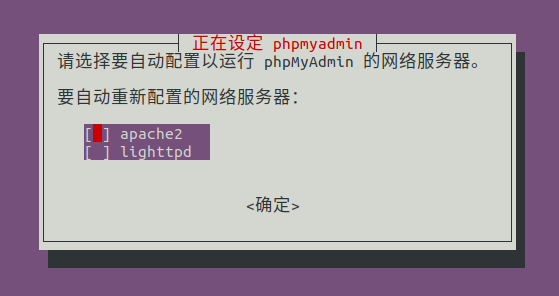
点击确定来配置 phpMyAdmin 管理的数据库。
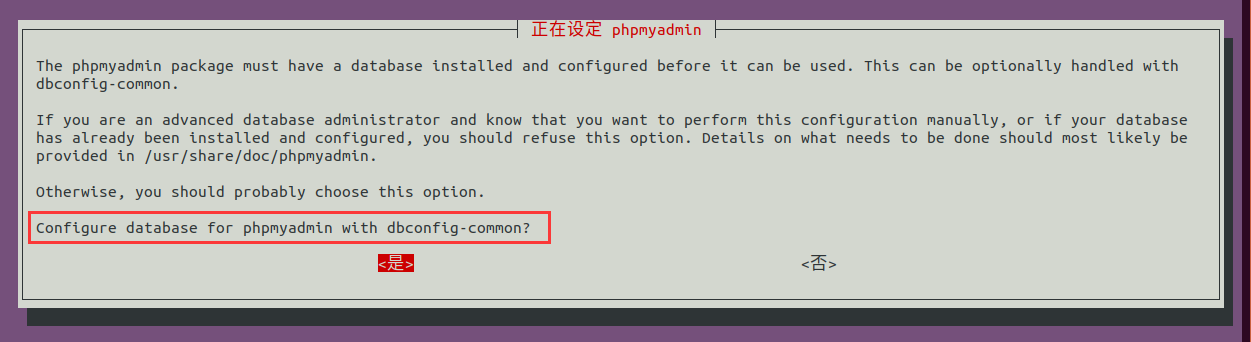
指定 phpMyAdmin 向数据库服务器注册时所用的密码。

再次确认密码。

出现如下图所示,就表示phpMyAdmin安装完毕了。
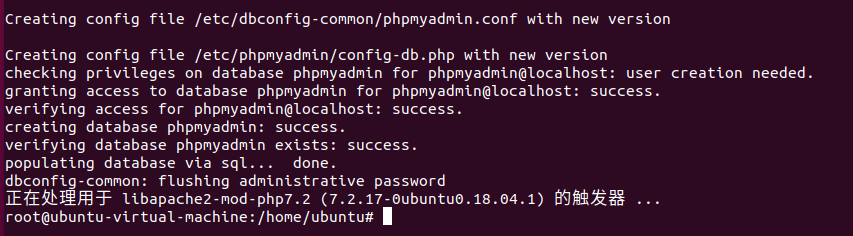
安装完成后,创建phpMyAdmin的软链接到Apache的根目录下(我的是/var/www/html/)
ln -s /usr/share/phpmyadmin /var/www/html/phpmyadmin
现在开始尝试访问phpMyAdmin,打开浏览器并输入:IP地址/phpmyadmin

注释:phpMyAdmin 是一个以PHP为基础,以Web-Base方式架构在网站主机上的MySQL的数据库管理工具,让管理者可用Web接口管理MySQL数据库。借由此Web接口可以成为一个简易方式输入繁杂SQL语法的较佳途径,尤其要处理大量资料的汇入及汇出更为方便。其中一个更大的优势在于由于phpMyAdmin跟其他PHP程式一样在网页服务器上执行,但是您可以在任何地方使用这些程式产生的HTML页面,也就是于远端管理MySQL数据库,方便的建立、修改、删除数据库及资料表。也可借由phpMyAdmin建立常用的php语法,方便编写网页时所需要的sql语法正确性。
摘自:https://www.cnblogs.com/opsprobe/p/9126411.html
更新CentOS7的yum源
1. 备份自带的源
sudo mv /etc/yum.repos.d/CentOS-Base.repo /etc/yum.repos.d/CentOS-Base.repo.bak
2. 下载源
wget -O /etc/yum.repos.d/CentOS-Base.repo http://mirrors.aliyun.com/repo/Centos-7.repo
3. Yum makecache 生成缓存
4. 安装软件:yum -y install 软件名称
yum -y update 更新系统